жӮЁеҘҪпјҢзҷ»еҪ•еҗҺжүҚиғҪдёӢи®ўеҚ•е“ҰпјҒ
дёҖгҖҒGoиҜӯиЁҖдёӢиҪҪ
goиҜӯиЁҖе®ҳж–№дёӢиҪҪең°еқҖпјҡhttps://golang.org/dl/
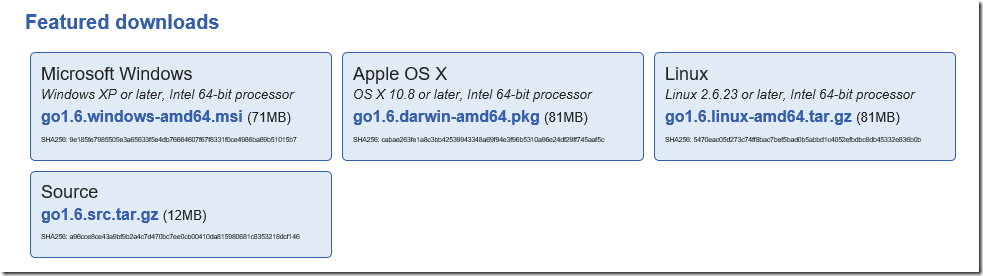
жүҫеҲ°йҖӮеҗҲдҪ зі»з»ҹзҡ„зүҲжң¬дёӢиҪҪпјҢжң¬дәәдёӢиҪҪзҡ„жҳҜwindowsзүҲжң¬гҖӮд№ҹеҸҜд»ҘдёӢиҪҪSourceиҮӘе·ұжӣҙж·ұеұӮж¬Ўз ”з©¶goиҜӯиЁҖгҖӮ
дәҢгҖҒGOиҜӯиЁҖе®үиЈ…
дёӢиҪҪе®ҢжҲҗд№ӢеҗҺпјҢеҸҢеҮ»go1.6.windows-amd64.msiиҝӣиЎҢе®үиЈ…гҖӮ
еҰӮжһңе®үиЈ…иҝҮзЁӢеҮәзҺ°д»ҘдёӢжҸҗзӨәпјҡ
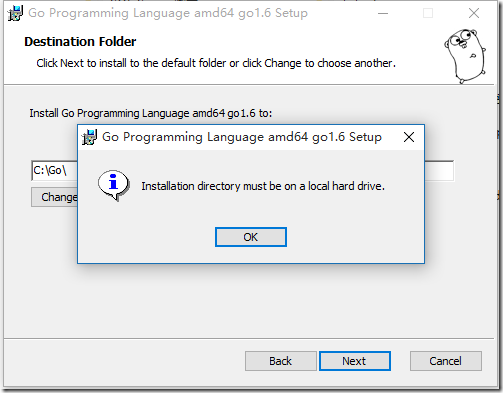
д»Ҙз®ЎзҗҶе‘ҳзҡ„иә«д»ҪиҝҗиЎҢcmdпјҢжүҫеҲ°go1.6.windows-amd64.msiжүҖеңЁзҡ„зӣ®еҪ•пјҢ并иҫ“е…Ҙmsiexec /i go1.6.windows-amd64.msiеҰӮдёӢеӣҫпјҲж”ҫеңЁDзӣҳж №зӣ®еҪ•пјүпјҡ
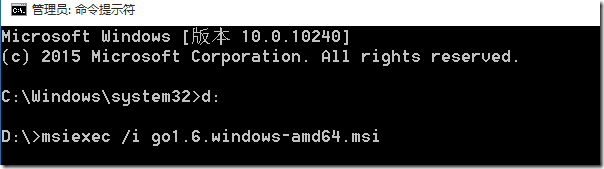
жӯҘйӘӨдёҖпјҡеҸҢеҮ»иҝҗиЎҢе®үиЈ…зЁӢеәҸ
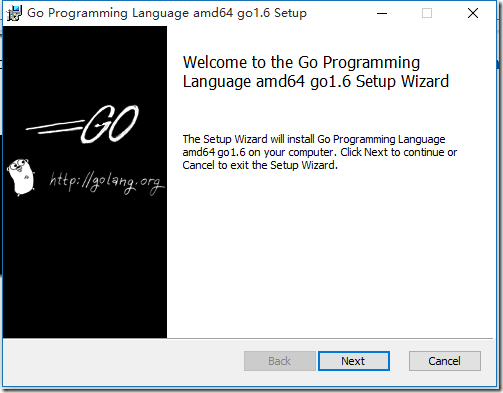
жӯҘйӘӨдәҢпјҡзӮ№еҮ»NextпјҢеҮәзҺ°License
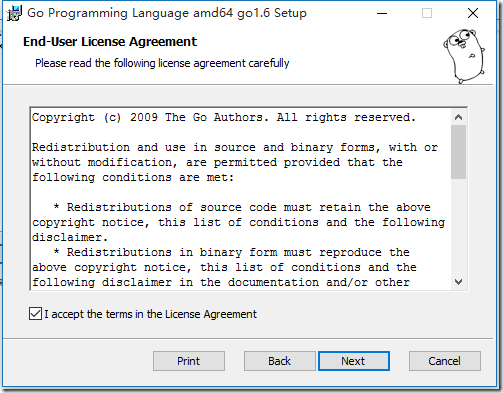
йҖүжӢ©I accept the terms in the License AgreeementгҖӮ
жӯҘйӘӨдёүпјҡзӮ№еҮ»NextпјҢйҖүжӢ©е®үиЈ…и·Ҝеҫ„
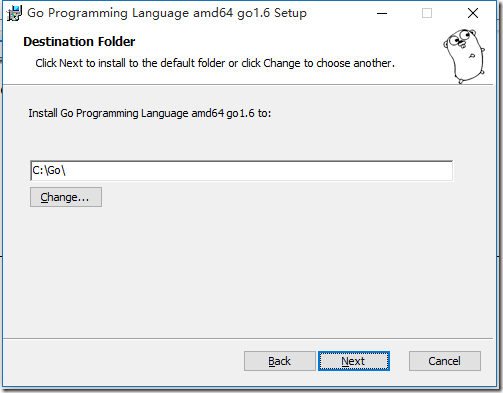
й»ҳи®ӨC:\Go\
жӯҘйӘӨеӣӣпјҡзӮ№еҮ»NextиҝӣиЎҢе®үиЈ…
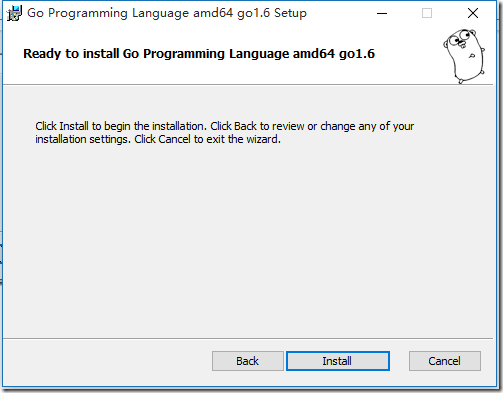
зӮ№еҮ»InstallжҢүй’®иҝӣиЎҢе®үиЈ…
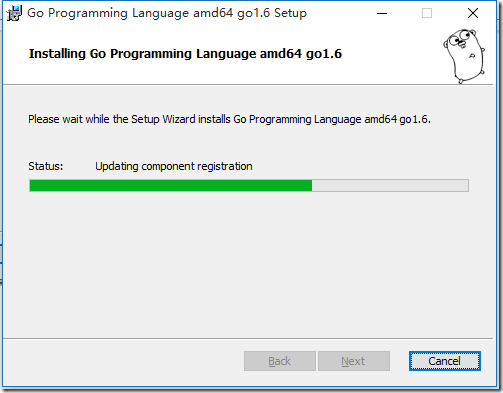
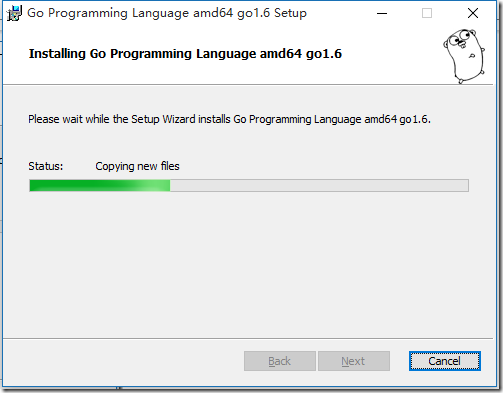
жӯҘйӘӨдә”пјҡиҖҗеҝғзӯүеҫ…пјҢзӣҙеҲ°д»ҘдёӢз•Ңйқў
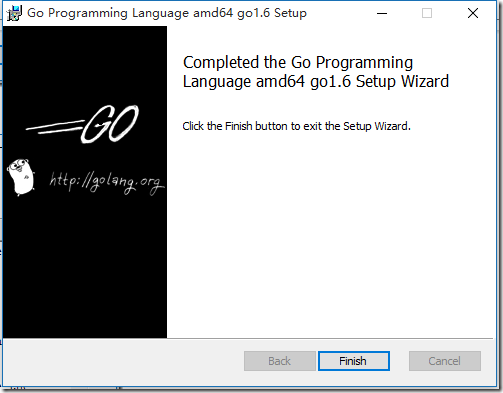
зӮ№еҮ»Finishе®ҢжҲҗе®үиЈ…гҖӮ
дёүгҖҒе®үиЈ…еҗҺзӣ®еҪ•иҜҙжҳҺ
GoиҜӯиЁҖе®үиЈ…д№ӢеҗҺпјҢC:\Goзӣ®еҪ•дёӢдёҖе…ұжңү9дёӘзӣ®еҪ•дёҺ9дёӘж–Ү件пјҢеҰӮдёӢеӣҫпјҡ
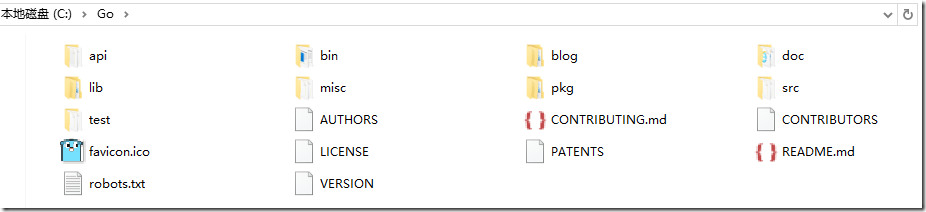
api вҖ” зӣ®еҪ•пјҢеҢ…еҗ«жүҖжңүAPIеҲ—иЎЁпјҢж–№дҫҝIDEдҪҝз”Ё
binвҖ” зӣ®еҪ•пјҢеӯҳж”ҫзј–иҜ‘еҗҺзҡ„еҸҜжү§иЎҢж–Ү件
blogвҖ” зӣ®еҪ•пјҢ
docвҖ” зӣ®еҪ•пјҢеё®еҠ©ж–ҮжЎЈ
libвҖ” зӣ®еҪ•пјҢ
miscвҖ” зӣ®еҪ•пјҢ
pkgвҖ” зӣ®еҪ•пјҢеӯҳж”ҫзј–иҜ‘еҗҺзҡ„еҢ…ж–Ү件гҖӮpkgдёӯзҡ„ж–Ү件жҳҜGoзј–иҜ‘з”ҹжҲҗзҡ„
srcвҖ” зӣ®еҪ•пјҢеӯҳж”ҫйЎ№зӣ®жәҗж–Ү件
жіЁпјҡдёҖиҲ¬пјҢbinе’Ңpkgзӣ®еҪ•еҸҜд»ҘдёҚеҲӣе»әпјҢgoе‘Ҫд»ӨдјҡиҮӘеҠЁеҲӣе»әпјҲеҰӮ go installпјүпјҢеҸӘйңҖиҰҒеҲӣе»әsrcзӣ®еҪ•еҚіеҸҜгҖӮ
AuthorsвҖ” ж–Ү件пјҢдҪңиҖ…еҲ—иЎЁпјҢз”Ёи®°дәӢжң¬жү“ејҖ
CONTRIBUTING.mdвҖ” ж–Ү件пјҢ
CONTRIBUTORSвҖ” ж–Ү件пјҢ
favicon.icoвҖ” ж–Ү件пјҢ
LICENSEвҖ” ж–Ү件пјҢlicenseпјҢз”Ёи®°дәӢжң¬жү“ејҖ
PATENTSвҖ” ж–Ү件пјҢ
README.mdвҖ” ж–Ү件пјҢ
robots.txtвҖ” ж–Ү件пјҢдҪҝз”Ёrobots.txtйҳ»жӯўеҜ№зҪ‘еқҖзҡ„и®ҝй—®пјҢиҜҰжғ…жҹҘзңӢhttps://support.google.com/webmasters/answer/6062608?hl=zh-Hans
VERSIONвҖ” ж–Ү件пјҢзүҲжң¬дҝЎжҒҜпјҢз”Ёи®°дәӢжң¬жү“ејҖ
еӣӣгҖҒи®ҫзҪ®GOзҺҜеўғеҸҳйҮҸ
е®ҳж–№ж–ҮжЎЈпјҡ
If you chose a directory other than c:\Go, you must set the GOROOT environment variable to your chosen path.
Add the bin subdirectory of your Go root (for example, c:\Go\bin) to your PATH environment variable.
Setting environment variables under Windows
Under Windows, you may set environment variables through the "Environment Variables" button on the "Advanced" tab of the "System" control panel. Some versions of Windows provide this control panel through the "Advanced System Settings" option inside the "System" control panel.
е…·дҪ“и®ҫзҪ®жӯҘйӘӨеҰӮдёӢпјҲwindows 10 дјҒдёҡзүҲпјүпјҡ
жүҫеҲ°пјҡжҲ‘зҡ„з”өи„‘пјҢеҸій”®пјҢжү“ејҖвҖңеұһжҖ§вҖқ
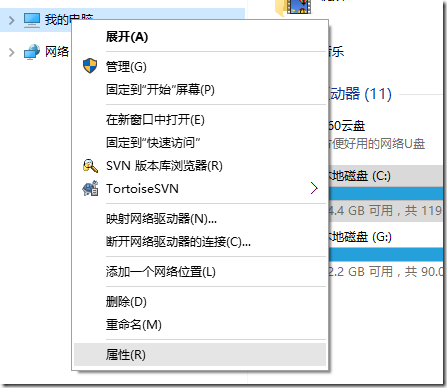
йҖүжӢ©вҖңй«ҳзә§зі»з»ҹи®ҫзҪ®вҖқ
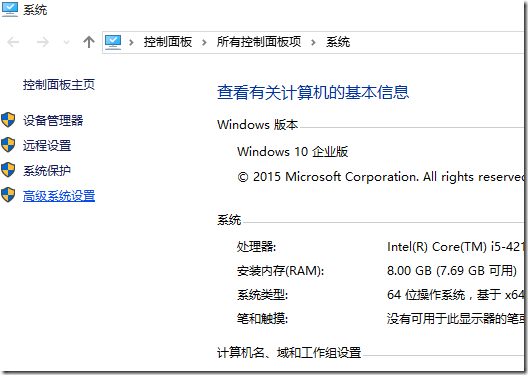
еј№еҮәд»ҘдёӢеҜ№иҜқжЎҶпјҢйҖүжӢ©вҖңй«ҳзә§вҖқж Үзӯҫпјҡ
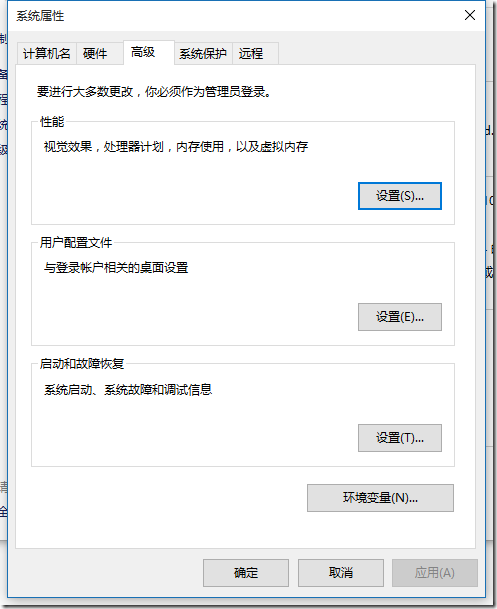
зӮ№еҮ»вҖңзҺҜеўғеҸҳйҮҸвҖқжҢүй’®пјҢеј№еҮәеҸҳйҮҸи®ҫзҪ®зӘ—еҸЈпјҡ
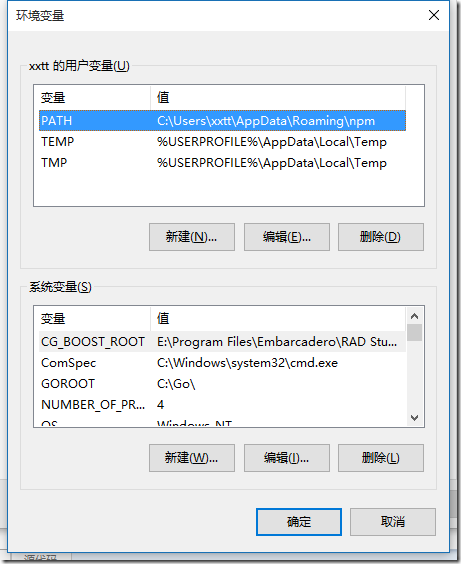
вҖңж–°е»әвҖқзі»з»ҹеҸҳйҮҸпјҡ
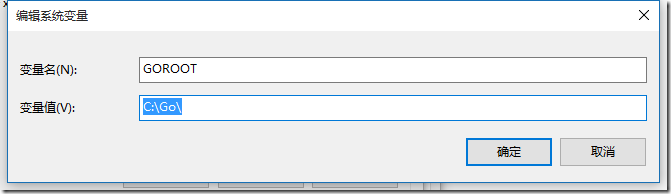
и®ҫзҪ®еҸҳйҮҸеҗҚGOROOTпјҢеҸҳйҮҸеҖјC:\Go\пјҲе®үиЈ…зӣ®еҪ•пјү
дҝ®ж”№зі»з»ҹеҸҳйҮҸPathпјҢж·»еҠ C:\Go\bin\
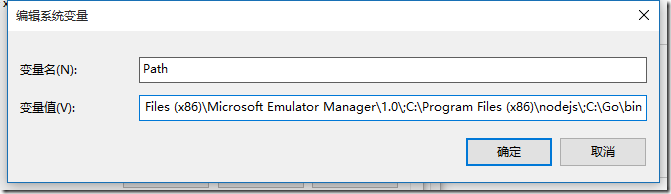
зҺҜеўғеҸҳйҮҸи®ҫзҪ®д№ӢеҗҺпјҢеңЁе‘Ҫд»ӨиЎҢдёӯиҫ“е…Ҙgoпјҡ
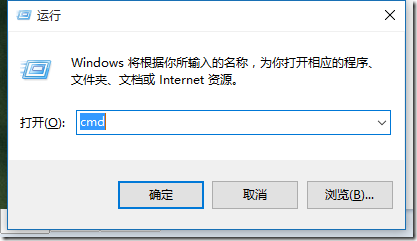

жҢүеӣһиҪҰй”®пјҡ
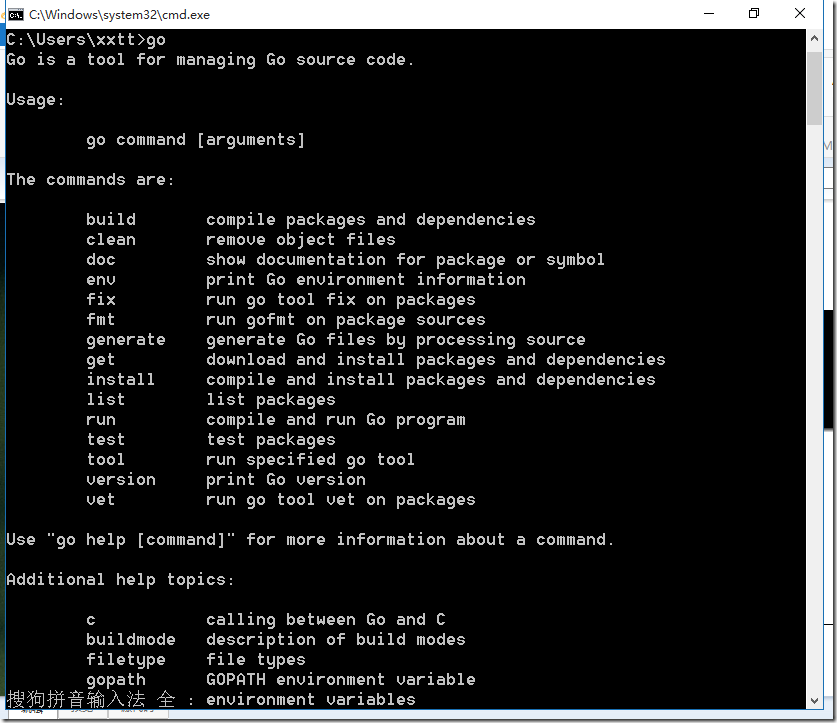
еҰӮжҹҘзңӢversionпјҢиҝҗиЎҢgo version

дә”гҖҒжҖ»з»“
GoиҜӯиЁҖе®үиЈ…жҜ”иҫғз®ҖеҚ•пјҢе®үиЈ…жҲҗеҠҹд№ӢеҗҺиҰҒй…ҚзҪ®иҝҗиЎҢзҺҜеўғеҸҳйҮҸпјҢдёҺjavaзұ»дјјгҖӮ
йҡҸеҗҺе°Ҷ继з»ӯGoиҜӯиЁҖд№Ӣж—…гҖӮ
е…ҚиҙЈеЈ°жҳҺпјҡжң¬з«ҷеҸ‘еёғзҡ„еҶ…е®№пјҲеӣҫзүҮгҖҒи§Ҷйў‘е’Ңж–Үеӯ—пјүд»ҘеҺҹеҲӣгҖҒиҪ¬иҪҪе’ҢеҲҶдә«дёәдё»пјҢж–Үз« и§ӮзӮ№дёҚд»ЈиЎЁжң¬зҪ‘з«ҷз«ӢеңәпјҢеҰӮжһңж¶үеҸҠдҫөжқғиҜ·иҒ”зі»з«ҷй•ҝйӮ®з®ұпјҡis@yisu.comиҝӣиЎҢдёҫжҠҘпјҢ并жҸҗдҫӣзӣёе…іиҜҒжҚ®пјҢдёҖз»ҸжҹҘе®һпјҢе°Ҷз«ӢеҲ»еҲ йҷӨж¶үе«ҢдҫөжқғеҶ…е®№гҖӮ
жӮЁеҘҪпјҢзҷ»еҪ•еҗҺжүҚиғҪдёӢи®ўеҚ•е“ҰпјҒ